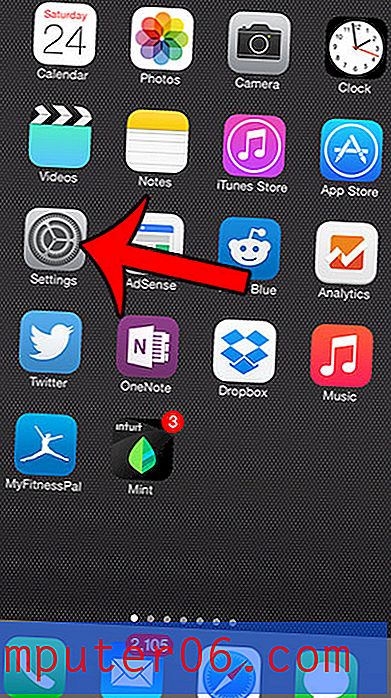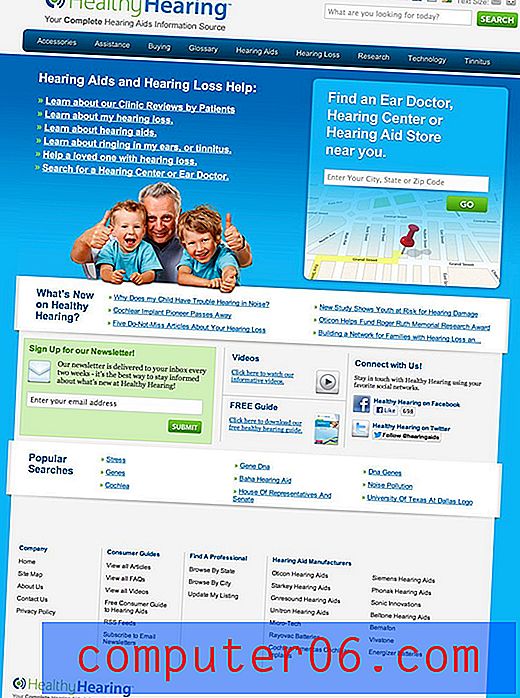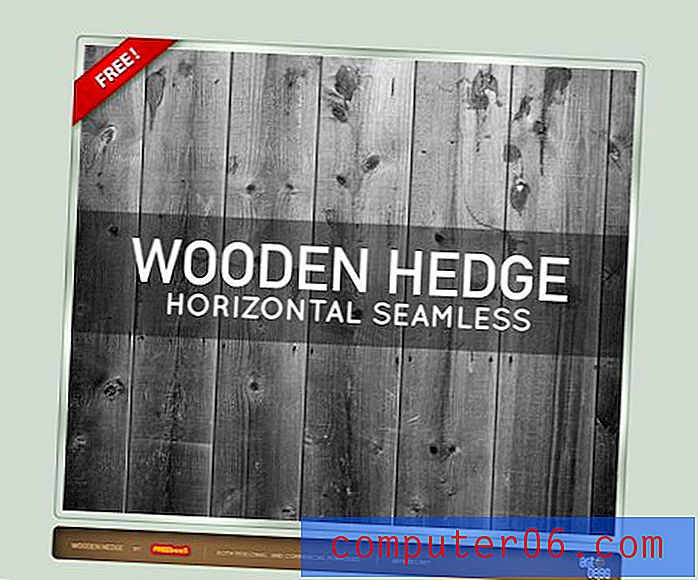Snijd een foto bij in iOS 7 op de iPhone
Een foto bijsnijden is een van de meest basale soorten fotobewerking die u kunt doen, dus het is belangrijk dat elk apparaat of programma waarmee u uw afbeeldingen kunt beheren, u die optie biedt. De iPhone 5 bevat een bijsnijdgereedschap waarmee u de foto kunt bijsnijden tot een specifiek formaat of een van de vooraf geselecteerde beeldverhoudingen in de applicatie kunt gebruiken. Je kunt hieronder lezen hoe je een foto bijsnijdt op je iPhone 5 in iOS 7.
SolveYourTech.com is een deelnemer aan het Amazon Services LLC Associates Program, een affiliatie-advertentieprogramma dat is ontworpen om sites een manier te bieden om advertentiekosten te verdienen door te adverteren en te linken naar Amazon.com.
Gebruik deze draagbare harde schijf van Amazon om een back-up te maken van belangrijke bestanden die u niet kunt vervangen als uw computer ooit wordt gestolen of als de harde schijven vastlopen.
IPhone-afbeeldingen bijsnijden
Je hebt de mogelijkheid om het bijsnijden ongedaan te maken voordat je de afbeelding opslaat, maar de afbeelding wordt permanent bijgesneden zodra je ervoor kiest om het op te slaan. Als u denkt dat u in de toekomst misschien een kopie van de ongewijzigde afbeelding nodig heeft, is het een goed idee om de originele afbeelding naar uzelf te sturen in een e-mail. Dus als u klaar bent om uw afbeelding bij te snijden, volgt u de onderstaande stappen.
Stap 1: Open de applicatie Foto 's op je iPhone.

Stap 2: Selecteer de optie Albums of foto's onder aan het scherm, afhankelijk van hoe u naar de afbeelding wilt navigeren die u wilt bijsnijden.
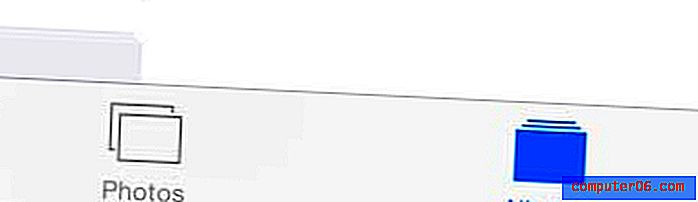
Stap 3: Selecteer het album met de afbeelding die u wilt bijsnijden, als u ervoor hebt gekozen om op album te bladeren.
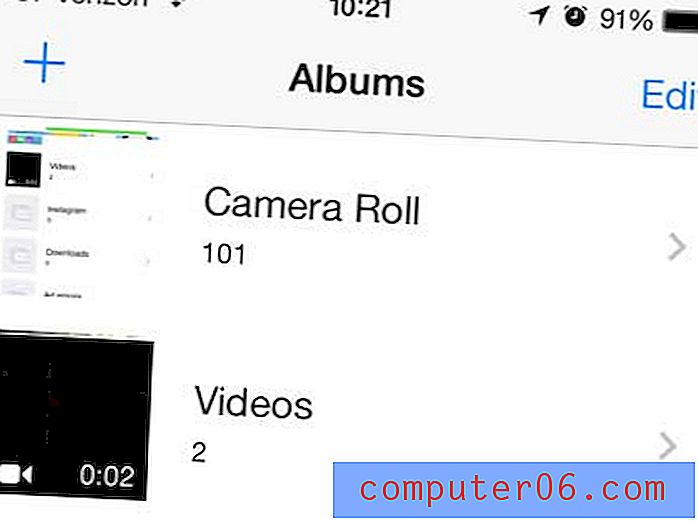
Stap 4: Selecteer de miniatuurafbeelding van de foto die u wilt bijsnijden.
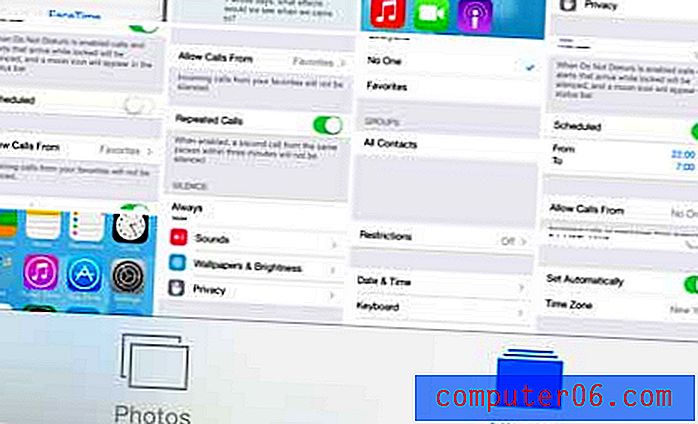
Stap 5: Raak de knop Bewerken aan in de rechterbovenhoek van het scherm.
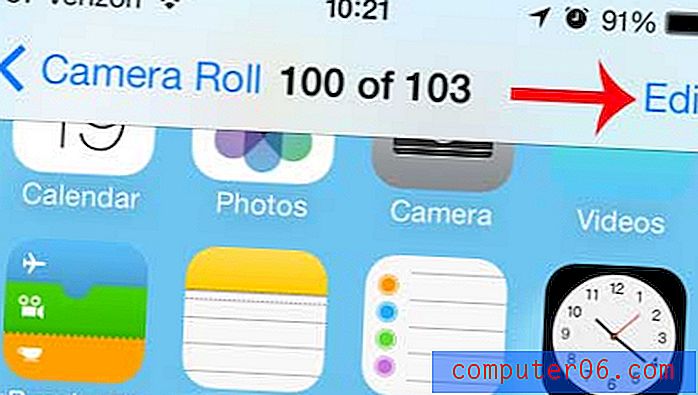
Stap 6: Raak het pictogram Bijsnijden onder aan het scherm aan.
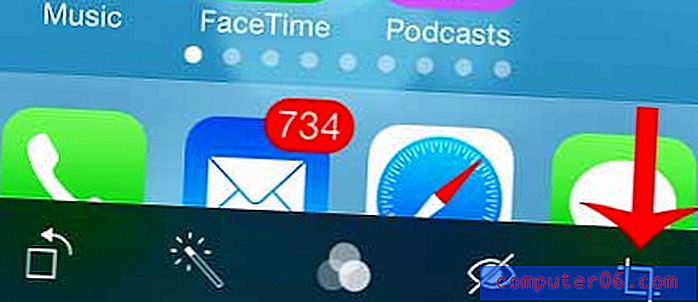
Stap 7: Sleep de hoeken van het bijsnijdgereedschap zodat ze het deel van de afbeelding omringen dat u wilt bijsnijden. Als u een vooraf geselecteerde aspectratio wilt gebruiken, raakt u de optie Aspect onder aan het scherm aan.
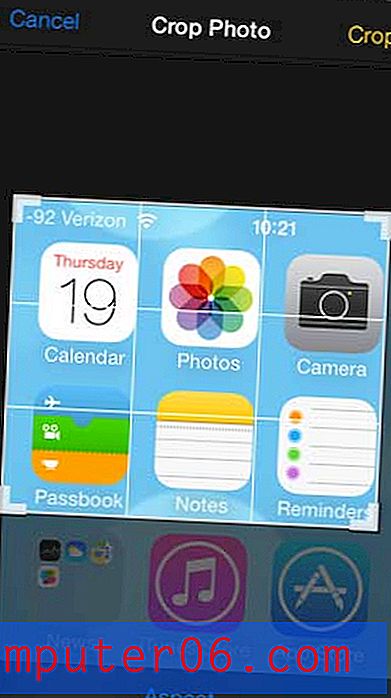
Stap 7b: Als u de optie Aspect hebt geselecteerd, selecteert u de gewenste beeldverhouding.
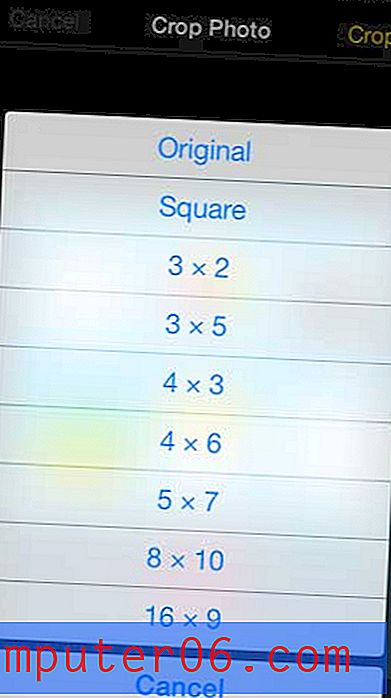
Stap 8: U kunt de knop Annuleren linksboven in het scherm aanraken als u de uitsnede niet wilt uitvoeren, of u kunt de knop Uitsnijden aanraken als u tevreden bent met de uitsnede en u de gewijzigde afbeelding wilt opslaan.
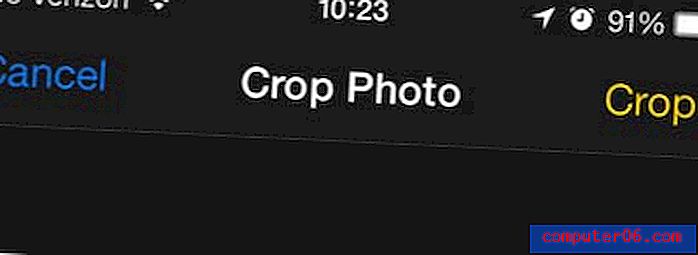
Stap 9: Raak de knop Opslaan aan om uw beslissing om de afbeelding bij te snijden te bevestigen.
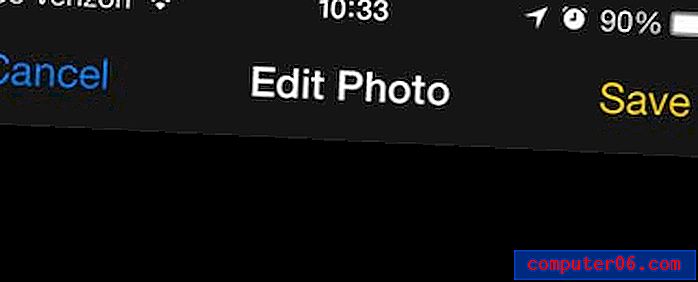
De Roku 1 is een van de meest betaalbare en eenvoudigste manieren om video's naar je tv te streamen. Lees er hier meer over op Amazon.
Je kunt ook afbeeldingen roteren in iOS 7. Lees dit artikel over roteren op de iPad, wat bijna identiek is aan het proces op de iPhone.